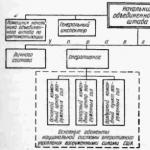Ovaj priručnik je relevantan za blagajnu s Najnovija verzija firmware. Ako je firmware ispod 1275, toplo preporučamo da obnovite CCP.
- Ujutro blagajnica uzima X-izvještaj
- Tijekom dana blagajnik razbija čekove
- Navečer blagajnik uzima Z-izvještaj
Otvaranje smjene
Da biste otvorili smjenu, prvo morate ući u način rada blagajne.
Uključite CCT. Zaslon bi trebao prikazati SELECT. U slučaju kada je CCP već uključen, ali je u drugom načinu rada, pritisnite tipku PE uzastopno dok se na zaslonu ne prikaže poruka SELECT. Zatim pritisnite tipke u slijedu:
- Pritisnite 1 dvaput.
- Pritisnite tipku IT
Poruka 0.00 na zaslonu označava da je smjena otvorena.
Poruka C-00 označava da je smjena zatvorena. Da biste ga otvorili, pritisnite tipku 00.
Što tipke znače kada radite u gotovinskom načinu rada
- Ključevi s digitalna oznaka od 0 do 9, 00 se koristi za unos cijene, količine, broja odjeljka, šifre proizvoda.
- . - decimalna točka (razdjelnik za rublje i kopejke, kilograme i grame).
- C - resetiranje unesenih parametara.
- AH - unesite ili resetirajte pretplatnički broj korisnika.
- IT - zatvaranje čeka uz gotovinsko plaćanje / početak slanja podataka u OFD.
- BB - upisati broj sekcije (tijekom sekcijskih radova) / zatvoriti ček elektroničkim plaćanjem (tijekom programiranja) / početi slati podatke u OFD.
- VZ - uključite način povratka.
- PV - ponavljanje zadnjeg dolaska (provjera je otvorena i ništa nije upisano) / registracija po šifri proizvoda (upisuje se šifra proizvoda).
- PE - poništavanje tekućeg računa (potvrda je otvorena) / izlaz u SELECT način rada (priznanica je zatvorena.
- - prevucite traku za provjeru za 5 redaka.
Razbijanje čeka po besplatnoj cijeni
- Unesite trošak prodaje.
- Sljedeći VV.
- Na kraju IT-a
Obračun troška robe po količini i cijeni
- Unesite količinu ili težinu artikla.
- Pritisnite tipku X.
- Unesite cijenu artikla.
- Pritisnite tipku BB.
- Pritisnite tipku IT.
Razbijanje čeka s izračunom promjene
- Unesi Ukupni trošak prodajni.
- Pritisnite BB.
- Unesite iznos kupca.
- Kliknite IT.
Povlačenje čeka iz baze podataka roba i usluga
- Unesite šifru proizvoda.
- Pritisnite PV.
- Kliknite IT.
Kako biste izbjegli pogrešku E128, unaprijed programirajte blagajnu za rad s bazom podataka robe (vidi odjeljak Programiranje).
Izlaz čeka po težini ili količini iz baze podataka roba i usluga
- Unesite težinu ili količinu artikla.
- Pritisnite X.
- Unesite šifru proizvoda.
- Pritisnite tipku SW.
- Pritisnite tipku IT.
Bezgotovinsko plaćanje
Povlačenje jednostavnog čeka bankovnim prijenosom
- Unesite iznos prodaje.
- Dvaput pritisnite tipku BB.
- Pritisnite tipku IT.
Povlačenje čeka iz baze podataka roba i usluga bankovnim prijenosom
- Unesite šifru proizvoda.
- Pritisnite tipku SW.
- Pritisnite tipku BB.
Povlačenje čeka po težini ili količini iz baze podataka roba i usluga bankovnim prijenosom
- Unesite težinu ili količinu artikla.
- Pritisnite tipku X.
- Unesite šifru proizvoda.
- Pritisnite tipku SW.
- Pritisnite tipku BB.
Povrat troškova
Provjera povrata po iznosu
Prijavite se u način rada blagajne s administratorskom lozinkom. Sljedeći klik:
- Pritisnite tipku PE.
- Pritisnite tipku 1.
- Sljedeći 3.
- Zatim 0 .
- Na kraju pritisnite tipku IT
Zaslon će pokazati 0,00
- Provjera povrata po iznosu
- Pritisnite tipku VZ.
- Unesite iznos koji želite vratiti.
- Pritisnite tipku BB.
- Na kraju pritisnite tipku IT.
Povratnica po šifri proizvoda
- Pritisnite tipku VZ.
- Unesite šifru proizvoda.
- Pritisnite tipku SW
Ako je novac za otvorenu smjenu na blagajni manji od iznosa koji treba vratiti, tada će CCP izdati pogrešku E115.
Provjera povrata iznosa bankovnim prijenosom
- Pritisnite tipku VZ.
- Unesite iznos povrata.
- Dvaput pritisnite tipku BB.
- Na kraju pritisnite tipku IT.
Ispis povratnice po šifri proizvoda, težini ili količini
- Pritisnite tipku IT.
- Zatim pritisnite VZ.
- Unesite težinu ili količinu.
- Pritisnite tipku X.
- Unesite šifru proizvoda.
- Pritisnite tipku SW.
- Na kraju pritisnite tipku IT.
Ako je novac za otvorenu smjenu na blagajni manji od iznosa koji treba vratiti, tada će CCP izdati pogrešku E115.
Provjerite otkazivanje
Možete otkazati provjeru prije nego što se zatvori (prije nego što pritisnete tipku IT). Za potpuno poništavanje provjere pritisnite tipku PE, nakon čega će se prikazati poruka C - 00. Pritisnite tipku 00 i pojavit će se poruka 0.00 nakon čega možete nastaviti s radom.
Slanje čeka klijentu putem SMS-a
Prije slanja morate znati da opcija radi samo kada povežete uslugu slanja SMS-a s OFD-om.
Prije zatvaranja provjere pritiskom na tipku IT, pritisnite tipku AH i u polje koje se otvori unesite 10-znamenkasti telefonski broj korisnika bez 8 ili +7 na početku, pritisnite IT za završetak operacije.
X izlaz izvješća
Izvješće o trenutnom stanju izračuna, također poznato kao X-izvješće, prikazuje se nakon pritiska na sljedeći slijed tipki:
- Pritisnite RE dvaput.
- Pritisnite tipku IT.
- Pritisnite tipku 1.
- KKT će ispisati X-izvješće.
Izlaz Z-izvješća
Izvješće o zatvaranju smjene, također poznato kao Z-izvješće, prikazuje se nakon pritiska na sljedeći slijed tipki:
- Pritisnite RE dvaput.
- Unesite niz 3 , 2 , 9 (ili 3 3 0 ).
- Pritisnite tipku IT.
- Na zaslonu će se prikazati poruka G1-8
- Pritisnite tipku 2.
- Zaslon će pokazati C - 00.
- Pritisnite tipku 00.
CCP će ispisati Z-izvješće.
————————————————————-
Registracija Vilenjaci-MF
Registracija CCP Elves-MF nije lak zadatak i ne može se nazvati očitim. Osim toga, proizvođač Shtrikh-M izvještava da je obično registriran samo KKM s verzijom firmvera 0966. Stoga, prije registracije blagajne kod Federalne porezne službe na mreži, provjerite imate li odgovarajuću verziju firmwarea. Da biste to učinili, ispišite probnu provjeru. Za pozivanje probne provjere pritisnite tipke sljedećim redoslijedom: PE -> PE -> 00 -> 2 -> IT . Na provjeri ćete vidjeti informacije o verziji firmvera (Verzija). Ako se razlikuje od 0966, potrebno je treptanje uređaja.
treperi
Proces bljeskanja je prilično jednostavan s softver 1.0.0900RU i više. Da biste to učinili, nije vam potreban programer, već samo program a la HyperTerminal za pristup COM portovima. Ovaj je program ugrađen u starije verzije sustava Windows do i uključujući XP. Ako koristite novi Windows verzija, tada možete preuzeti HyperTerminal sa službene stranice (probna verzija)
Algoritam treptanja:
Instalirajte HyperTerminal.
Tijekom pokretanja, softver će tražiti naziv veze, navedite com_E.
Odredite postavke porta ovako:
- Brzina: 115200.
- Bitovi podataka: 8.
- Jasnoća - ne.
- Stop bitovi - 1.
- Kontrola protoka nije.
Sada se povežite bankomat na glavni COM port.
- Uključite CCP s pritisnutom tipkom IT, na zaslonu će se prikazati poruka BOOT.
- §§§ će se prikazati u prozoru HyperTerminal.
- Odaberite izbornik TRANSFER i unesite prijenos podataka (SEND FILE
- Navedite put do firmvera, na primjer C:\EMF1.0.09960RU.BIN.
- Odredite Xmodem protokol i kliknite gumb POŠALJI.
Sada ostaje samo pričekati dok se firmware ne učita.
Imajte na umu da ako su neki podaci već uneseni u CCP, bit će potrebno tehnološko resetiranje.
Tehnološko nuliranje
- Pričekajte da se učita izbornik SELECT.
- Pritisnite 0 .
- Kliknite PS.
- Zaslon će pokazati C=00.
- Dovršite proces resetiranja pritiskom na tipku 00.
Ispišite testni račun kako biste bili sigurni u verziju firmvera.
Imajte na umu: nakon prelaska na verziju 1273 i noviju, potrebno je promijeniti vrijednost tablice 2, redak 12 na vrijednost 7!
Registracija Elves-MF kod Federalne porezne službe
Prva opcija
Kao i prije pojavljivanja, možete registrirati blagajnu u svojoj podružnici Federalne porezne službe.
Da biste to učinili, trebate odabrati OFD i sklopiti ugovor s njim, ispuniti opsežan obrazac KND br. 1110061 (7 stranica). Nakon toga možete uzeti CCP, CCP-PK kabel, ispunjen KND obrazac broj 1110061, otići u poreznu i tamo čekati u redu. Nije najsvjetlija perspektiva, pa prijeđimo na drugu opciju za koju je potreban digitalni potpis.
Druga opcija
Online registracija
Da biste to učinili, morat ćete: odabrati OFD i sklopiti ugovor s njim, spojiti se na Internet putem Wi-Fi (ime i zaporka s mreže ne smiju biti duži od 24 znaka svaki), prijaviti se na osobni račun Federalna porezna služba, EDS, kabel za spajanje računala i blagajne, softverski softver za uređivanje tablica.
- U LC na web stranici Federalne porezne službe spojite novu blagajnu da biste dobili registarski broj blagajne.
- Postavite vrijeme i datum na blagajni (pogledajte odjeljak o programiranju za algoritam podešavanja).
- Spojite CCP na računalo pomoću kabela.
- Pritisnite kombinaciju tipki 9 -> 3 -> 0 (strogo ovim redoslijedom) da omogućite Elves-MF pristup računalu. Na blagajni će se prikazati poruka CB=HE.
- Uključite program za uređivanje tablica i kroz program pronađite CCP.
- Ispravite tablice prema predloženom primjeru. Ostavite zadane podatke ako ne znate što napisati u polje.
Zabilježite podatke iz tablica u blagajni.
- Izađite iz načina snimanja tablice pritiskom na tipku PE.
- Uzastopno pritisnite tipke 8 -> 3 -> 0 -> IT -> 1 da uđete u način pristupa fiskalni akumulator.
- Elves-MF će ispisati ček s podacima o registraciji. Pažljivo provjerite.
- Ako je sve točno, pritisnite tipku 00 za potvrdu informacija. Blagajna će ispisati ček s naznakom NFD i FD.
- Ići Osobni prostor na web stranici Federalne porezne službe kliknite na registarski broj blagajne i unesite NFD i FD u obrazac koji se otvori.
- Ako vaš OFD to zahtijeva, unesite tražene parametre u Osobni račun OFD-a.
- Elves-MF zaslon će prikazati poruku I = 9, pritiskom na prekidač PE u opći način rada.
- Ako su podaci ispravno uneseni, indikator CCP na web stranici Federalne porezne službe će svijetliti zeleno.
Pažnja! Svi podaci uneseni s greškom neminovno će zahtijevati ponovnu registraciju blagajne. Broj ponovnih registracija ovisi o fiskalnom akumulatoru i trenutno fiskalni akumulatori dopuštaju do 11 ponovnih registracija.
Iz neobjašnjivog razloga, programeri Shtrikh-M nude korisniku izračunavanje sustava oporezivanja pomoću bit maske. Predstavljamo vam popis čovjeku razumljivih značenja za označavanje poreznog sustava.
- DOS = 1.
- STS prihod = 2.
- STS prihod - rashod \u003d 4.
- UTII = 8.
- ESHN = 16.
- PSN = 32.
Koje vrijednosti uzima način rada:
- Nema načina rada = 0.
- Šifriranje = 1.
- Izvanmrežno = 2.
- Automatski način rada = 4.
- Usluge = 8.
- BSO način rada = 16.
- Agenti za plaćanje = 32.
- Bankarski agenti = 64.
Ako trebate navesti nekoliko sustava oporezivanja ili načina rada, preporučujemo korištenje "FR Driver Test" koji se nalazi u mapi instaliranih upravljačkih programa Shtrikh-M. U softveru unesite stavku "FN" i odaberite karticu "Fiskalizacija FN". Označite okvire pored potrebnih parametara, u sljedećem prozoru pogledajte njihovu simboličku vrijednost. Unesite ove vrijednosti prilikom registracije.
Ili možete samostalno izračunati željenu vrijednost. Na primjer, želite odrediti dva sustava oporezivanja, "USN prihod - rashod" i "UTII". “STS prihod - rashod” dodjeljuje se vrijednost 4, a “UTII” 8. Zbrojimo ove vrijednosti, dobijemo 12. Taj se broj bilježi u tablicama kao parametar sustava oporezivanja.
Ako ste ipak negdje pogriješili ili iz bilo kojeg drugog razloga trebate ponovno registrirati Elves-MF, onda to nije teško učiniti.
Preregistracija CCP-a
Unesite sljedeći slijed s CCP tipkovnice:
- Pritisnite 8 .
- Pritisnite 3 .
- Pritisnite 0 .
- Kliknite IT.
- Pritisnite 3 .
- Šifra razloga (1 - zamjena fiskalnog akumulatora, 2 - promjena OFD-a, 3 - promjena podataka o organizaciji, 4 - promjena postavki blagajne).
Nakon toga možete započeti ponovnu registraciju.
————————————————————
Programiranje
Vrijeme je promjenjivo i često je nemoguće pratiti njegove promjene. Programiranje Elves-MF s KKT tipkovnice u bilo kojem vremenu ostaje teška i jednostavno zastrašujuća mračna šuma za početnike. Zadovoljstvo je da se u takvim uvjetima pojavio softver koji se može koristiti za programiranje opcija Elves-MF s računala.
Međutim, korisnik će se u sljedećoj fazi suočiti s nedostatkom COM kabela u isporuci s blagajnom. Osim toga, najvjerojatnije ćete morati biti zbunjeni kupnjom COM na USB adaptera, budući da većina računala nije opremljena COM portovima.
Kako ući u način programiranja
- Unesite s KKT tipkovnice
- Kliknite IT.
- Na zaslonu će se prikazati poruka 1125.
Ključne funkcije u načinu programiranja
- PV prijelaz na tablicu s velikim serijskim brojem.
- AN prijelaz na tablicu s nižim serijskim brojem.
- OT prijelaz na red s velikim serijskim brojem.
- prijelaz na red s nižim serijskim brojem.
- BB prijelaz na polje s većim serijskim brojem.
- > prijelaz u polje s manjim rednim brojem.
- IT ili *OPL* - ulazak u način pregleda ili uređivanja vrijednosti polja;
- - zabilježite unesenu vrijednost u polje.
- C otkazati promjenu sadržaja polja (do potvrde).
- PS ispis sadržaja polja na vrpci računa.
- X ispis sadržaja trenutne tablice na vrpci računa.
- 00 ispis kodova znakova.
Kako programirati datum
Redovno programiranje datuma
Pritisnite tipke redom:
- Dvostruki RE.
- Dvaput 3.
- Pritisnite tipku 0.
- Zatim IT.
- Zatim 3.
- Unesite datum.
- Pritisnite tipku IT.
- Zatim 00.
- Na kraju RE.
Kako potvrditi datum kada je indikator datuma uključen kada je CCP uključen
Pritisnite tipke redom:
- Unesite datum.
- Kliknite IT.
- Unesite vrijeme.
- Kliknite IT.
- Zatim 00.
- Sljedeći je IT.
- Unesite datum.
- Ponovno to.
- Unesite vrijeme.
- Ponovno to.
- Na kraju 00 .
Kako programirati vrijeme
- Pritisnite RE dvaput.
- Pritisnite X.
- Sljedeći je IT.
- Unesite vrijeme.
- Završite pritiskom na IT.
Rad s tablicom kodova znakova
- Za ispis tablice kodova znakova upišite sljedeći slijed tipki:
- Dvostruki RE.
- Niz je 4, 3, 0.
- Kliknite IT.
- Unesite 00.
Kako programirati zaglavlje i podnožje računa
Držite tablicu simbola ispred očiju. Zatim pritisnite sljedeći slijed tipki:
- Triput AN.
- Četverostruki VZ.
- IT jednom.
Na temelju tablice znakova unesite prvi znak naslova. Recimo da želite napisati web stranicu, odnosno prvi znak će biti d, što odgovara 100 u tablici. Unesite 100 i pritisnite IT. Dakle, unesite sve tražene znakove, svaki put nakon svakog od njih pritisnite IT. Nakon unosa teksta
Programiranje odjela i poništavanje navedene radnje
Iz kutije se kasa programira za rad bez odjela i sve provjere se vrše u odjelu br.1. Za programiranje rada s odjelima pritisnite tipke sljedećim redoslijedom:
- Dvostruki RE.
- Niz je 4, 3, 0.
- Kliknite IT.
- Pritisnite tipku SW.
- Sada VV.
- Sljedeći je IT.
- Zatim 1.
- Zatim IT.
- I na kraju RE.
Za povratak na rad bez odjela, pritisnite tipke sljedećim redoslijedom:
- Dvostruki RE.
- Niz je 4, 3, 0.
- Kliknite IT.
- Pritisnite tipku SW.
- Sada VV.
- Sljedeći je IT.
- Zatim 0 .
- Zatim IT.
- I na kraju RE.
Kako dopustiti prodaju po besplatnoj cijeni
Da biste omogućili prodaju po besplatnoj cijeni, pritisnite tipke sljedećim redoslijedom:
- Dvostruki RE.
- Niz je 4, 3, 0.
- Kliknite IT.
- Dalje AN.
- Pritisnite BB devet puta, zaslon bi trebao prikazati poruku 2191.
- Kliknite IT.
- Zatim 1.
- Na kraju pritisnite IT.
Kako programirati poreze
Ako trebate ispisati porez na čekove i izvješća, programirajte sve sljedeće sekvence.
Kako programirati poreznu stopu
- Dvostruki RE.
- Niz je 4, 3, 0.
- Kliknite IT.
- Sljedeći AN
- Pritiskom na tipke VZ i odaberite porezni broj, od 1 do 4.
- Pritisnite 00 za ispis tablice simbola.
- Kliknite IT.
- Programirajte naziv poreza uzastopnim pritiskom na simbole iz tablice i fiksiranjem pritiskom na tipku IT. Nakon unosa svakog znaka, trebate pritisnuti IT.
- Pritisnite tipku BB.
- Sljedeći je IT.
- Navedite iznos poreza
- Ponovno to.
- Pritisnite PE za izlaz iz moda programiranja.
Kako programirati vrstu poreza
- Dvostruki RE.
- Niz je 4, 3, 0.
- Kliknite IT.
- SljedećiPV.
- Uzastopno pritišćite tipku BB dok se na zaslonu ne prikaže poruka 2 1 11 1.
- Pritisnite tipku IT.
- Unesite 2.
- Pritisnite tipku IT.
- Pritisnite PE.
Kako programirati porezni ispis za svaku transakciju
- Dvostruki RE.
- Niz je 4, 3, 0.
- Kliknite IT.
- SljedećiPV
- Pritisnite tipku > 10 puta.
- Pritisnite tipku IT.
- Unesite redoslijed 1, 5.
- Kliknite IT.
- Pritisnite PE.
Kako povezati porez s odjeljkom (odjelom)
- Dvostruki RE.
- Niz je 4, 3, 0.
- Kliknite IT.
- Dvaput AN.
- Zatim IT.
- NextBB.
- Zatim IT.
- Unesite 1.
- Kliknite IT.
Kako omogućiti način rada "s odjelima".
- Dvostruki RE.
- Niz je 4, 3, 0.
- Kliknite IT.
- Pritisnite PV.
- Pritisnite BB.
- Sljedeći je IT.
- Unesite 1.
- Zatim IT.
- Na kraju pritisnite PE.
Kako programirati ograničenje cijene
- Dvostruki RE.
- Niz je 4, 3, 0.
- Kliknite IT.
- Pritisnite PV.
- Uzastopnim pritiskom na tipku BB prikazat će se poruka 2171.
- Pritisnite tipku IT.
- Navedite kapacitet maksimalnog iznosa od 3 do 8.
- Ponovno pritisnite IT.
- I u finalu RE.
Kako programirati automatsko otvaranje smjena svako jutro
- Dvostruki RE.
- Niz je 4, 3, 0.
- Kliknite IT.
- Pritisnite PV.
- Uzastopnim pritiskom na tipku BB na zaslonu će se prikazati poruka 2 1 27 1.
- Pritisnite tipku IT.
- Unesite 3.
- Kliknite IT.
- Na kraju RE.
Kako programirati unos zbroja s točkom
- Dvostruki RE.
- Niz je 4, 3, 0.
- Kliknite IT.
- Pritisnite PV.
- Sljedeći je IT.
- Unesite 0 .
- Kliknite IT.
- Unesite PE.
Kako programirati unos iznosa bez točke
- Dvostruki RE.
- Niz je 4, 3, 0.
- Kliknite IT.
- Pritisnite PV.
- Sljedeći je IT.
- Unesite 1.
- Kliknite IT.
- Unesite PE.
Programiranje ispisa kontrolne trake
Za programiranje parametra kao "Ne ispisivati", pritisnite:
- Dvostruki RE.
- Niz je 4, 3, 0.
- Kliknite IT.
- Pritisnite PV.
- Kliknite IT.
- Unesite 0 .
- Kliknite IT.
- Pritisnite PE.
Za programiranje parametra kao "Ispis", pritisnite:
- Dvostruki RE.
- Niz je 4, 3, 0.
- Kliknite IT.
- Pritisnite PV.
- Uzastopnim pritiskom na tipku BB na zaslonu će se prikazati poruka 2 1 23 1.
- Kliknite IT.
- Unesite 1.
- Kliknite IT.
- Pritisnite PE.
Kako onemogućiti potvrdu datuma jednostavnom blagajnom
- Dvostruki RE.
- Niz je 4, 3, 0.
- Kliknite IT.
- Pritisnite PV.
- Uzastopnim pritiskom na tipku BB na zaslonu će se prikazati poruka 2 1 26 1.
- Kliknite IT.
- Unesite niz 3, 1.
- Sljedeći je IT.
- Na kraju RE.
Kako programirati popuste
Blagajna trenutno ne podržava ovu značajku.
Programiranje stila prikaza informacija na čeku
Komprimirani font za ispis kratke provjere
- Dvostruki RE.
- Niz je 4, 3, 0.
- Kliknite IT.
- Pritisnite PV.
- Uzastopnim pritiskom na tipku BB, na zaslonu će se prikazati poruka 2 1 5 1
- Kliknite IT.
- Unesite 1.
- Ponovno to.
- Pritisnite PE.
Standardni font, instaliran prema zadanim postavkama
Ispis čekova s podacima prikazanim standardnim fontom.
- Dvostruki RE.
- Niz je 4, 3, 0.
- Kliknite IT.
- Pritisnite PV.
- Uzastopnim pritiskom na tipku BB, na zaslonu će se prikazati poruka 2 1 5 1.
- Kliknite IT.
- Unesite 6.
- Ponovno to.
- Pritisnite PE.
Svjetlina znakova na računu
- Dvostruki RE.
- Niz je 4, 3, 0.
- Kliknite IT.
- Pritisnite PV.
- Uzastopnim pritiskom na tipku BB, na zaslonu će se prikazati poruka 2 1 3 1.
- Kliknite IT.
- Pritisnite tipku od 1 do 9 (standardna svjetlina = 2).
- Ponovno to.
- Na kraju RE.
Kako programirati bazu podataka robe iz blagajne
Nazovite dopuštenje za rad s bazom podataka robe, kliknite:
- Dvostruki RE.
- Niz je 4, 3, 0.
- Kliknite IT.
- Pritisnite PV.
- Uzastopnim pritiskom na tipku BB na zaslonu će se prikazati poruka 2 1 6 1.
- Kliknite IT.
- Unesite 1.
- Ponovno to.
- Pritisnite PE.
Algoritam za unos robe.
- Dvostruki RE.
- Niz je 4, 3, 0.
- Kliknite IT.
- Pritisnite PV
- Pritiskom na tipku VZ označite broj stavke.
- Pritisnite 00 za ispis tablice simbola.
- Sljedeći je IT.
- Šifra prvog simbola proizvoda u skladu s njegovim brojem iz tablice. Na primjer, želite unijeti proizvod Nalivpero, stoga pogledajte da veliko slovo A u tablici simbola odgovara 0. Unesite 0.
- Ponovno to.
- Nakon unosa svakog znaka, popravite ih unosom IT.
- Kada unesete sve znakove, pritisnite BB.
- Ponovno pritisnite VV.
- Kliknite IT.
- Navedite cijenu artikla.
- Ponovno to.
- Sljedeći VV.
- Ponovno to.
- Navedite broj odjela (odjeljka) u kojem ćete morati probušiti robu od 1 do 8. Ako nema odjeljka, unesite 0.
- Ponovno to.
- Na kraju VV.
Kao što vidite, ovaj proces može biti prilično zamoran ako imate nekoliko stotina stavki za unos. Ali ima još toga zgodan način programiranje baze podataka robe putem računala.
Programiranje baze robe putem računala
- Instalirajte softver MicroCfig za zgodan rad s bazom podataka o proizvodima.
- Spojite CCP na računalo pomoću RS-232 kabela (nije isporučen).
- Uključite CCP, pričekajte da se potpuno učita (na zaslonu će se prikazati poruka SELECT).
Pritisnite slijed tipki:
- 9 , 3 , 0 .
- Zaslon će pokazati CB=NE.
- Uključite program MicroCfig na računalu.
- Odaberite POSTAVKE, a zatim POTRAŽI OPREMU.
- Odaberite šesti odjeljak TABLE.
- Prilagodite tablicu proizvoda: možete dodati nazive, cijene, odjeljke i crtične kodove. Možete programirati do 399 proizvoda.
Ponekad kada spojite blagajnu na računalo i pokrenete uređivač tablica, kodiranje može nestati i znakovi u stupcima tablica će biti prikazani kao "???". Radi vaše udobnosti, pročitajte podatke u tablicama. Možete saznati više o tablicama pregledavajući informacije o tome koje podatke prihvaćaju. Ove tablice su relevantne za firmware od verzije 1245. Tablice 4, 5, 8 se trenutno ne koriste pri postavljanju CCP-a, tako da ne morate unositi podatke tamo.
Što učiniti ako Elves-MF daje grešku 236
Pogreška se javlja na uređajima koji su bljesnuli na verziju firmwarea 0973. Uzrokuje je blagajna koja skenira RS-232 port za povezivanje skenera crtičnog koda. Da biste onemogućili trajno skeniranje portova koje rezultira pogreškom, unesite sljedeći slijed naredbi:
- 4 , 3 , 0 .
- Zatim IT.
- Ušli ste u način programiranja.
- Zatim, uzastopnim pritiskom na SP, prikažite poruku 2 1 1 1.
- Zatim, uzastopnim pritiskom na BB, prikažite poruku 2 1 25 1.
- Kliknite IT.
- Ako želite onemogućiti skeniranje portova, unesite 0 .
- Ako želite omogućiti skeniranje portova, unesite 1 .
- Potvrdite operaciju pritiskom na IT .
- Ponovno pokrenite KCT.
Način rada s fiskalnom memorijom
Kako ući u način pristupa FN-u
Uđite u način odabira (zaslon će pokazati SELECT).
Pritisnite slijed tipki:
- 8 , 2 ,9 ;
- ili 8, 3, 0.
- Zatim pritisnite IT i na zaslonu će se prikazati poruka FI - 9
Ključna funkcionalnost u načinu pristupa FN
U ovom načinu rada tipke preuzimaju sljedeću funkcionalnost:
- 1 - izvješće o registraciji.
- 2 - izvješće o preregistraciji.
- 3 - izvješće o ponovnoj registraciji bez zamjene FN-a.
- 4 - izvješće o trenutnom stanju naselja.
- 5 - ispis dokumenta iz FN po FD broju.
- 6 - ispis potvrde operatera FD brojem.
- 7 - ispis izvješća o registraciji iz FN-a.
- 8 - ispis izvješća o preregistraciji po broju iz FN-a.
- IT - prikaz broja dokumenata bez potvrde.
- X - ispis tvorničkog broja FN-a.
- . - ispišite verziju softvera FN-a.
- PE - idite na izbornik SELECT.
Ispis probnog računa s podacima o registraciji, fiskalnom akumulatoru i CCP broju
Za prikaz testnog računa pritisnite slijed tipki:
- Dvostruki RE.
- Zatim 00.
- Zatim 2.
- U IT finalu.
Kada počnete ispisivati probni račun pomoću tipke PS, blagajna ulazi u ciklus i u određenom intervalu ispisuje probni račun, prikazuje indikaciju na zaslonu i vrši test fiskalne memorije. Da biste prekinuli ciklus, pritisnite bilo koju tipku koja ne sadrži broj osim X.
Tehnološko nuliranje
Tehnološko nuliranje može se izvesti samo tijekom zatvorene smjene i samo pri prvom startu nakon zamjene jezgre.
Inicijalizacija (djelomično nuliranje u slučaju kvarova)
- Dvostruki RE.
- Unesite 0 .
- Pritisnite X.
- Unesite niz 3, 0.
- Kliknite IT.
- Pritisnite 00 .
Potpuno resetiranje (baza podataka proizvoda, zaglavlja, opcije itd.)
Uključite blagajnu.
- Tipka 0.
- Sljedeći PS.
- Krajem 00 .
Imajte na umu da resetiranje može potrajati nekoliko minuta.
Ako imate poteškoća s postavljanjem ili programiranjem Elves-MF, savjetujemo vam da se obratite našim stručnjacima
kontaktWeb stranica tvrtke je veleprodajni i maloprodajni dobavljač rezervnih dijelova za blagajne Elwes Micro-K. Micro-K su kompaktne blagajne s intuitivnim sučeljem koje vam omogućuje uštedu radni prostor. Blagajne Elwes Micro-K koriste se u trgovačkim poduzećima s malim protokom kupaca.
Blagajna Elwes Micro-K ima svijetli zaslon s tekućim kristalima. Unos podataka vrši se pomoću prikladne tipkovnice. KKM je kreiran na temelju termo pisača i fiskalnog modula. Prilikom bušenja čeka klijentu je važna jasnoća ispisanih podataka pa se ispis vrši u visokoj rezoluciji na prijemnoj vrpci maksimalne širine 57 mm. Brzina ispisa do 14 redaka u sekundi osigurava brzu uslugu korisnicima. Fiskalna memorija uređaja je 2000 izmjenjivih zapisa. Blagajna ima alternativne vrste napajanja: iz mreže i iz baterije. Značajke dizajna blagajna su: kompaktna veličina, ergonomija, jednostavnost i lakoća održavanja.
Kupite rezervne dijelove za kase Elwes Micro-K
Katalog rezervnih dijelova za blagajne Elwes Micro-K
Podrška
Na web stranici naše tvrtke postoji odjeljak u kojem možete pronaći tehničke informacije za ugradnju, održavanje i zamjenu rezervnih dijelova za blagajne Elwes Micro-K. Posavjetujte se sa stručnjacima i zatražite detaljnije tehnički podaci možete na licu mjesta.
Popravak KKM Elwes Micro-K i zamjena rezervnih dijelova
Možete nas kontaktirati za zamjenu rezervnih dijelova u Elves Micro-K blagajni. Također vršimo preventivno održavanje i dijagnostiku blagajne opreme. Naša prednost je sposobnost hitne popravke blagajne u čim prije zahvaljujući dostupnosti rezervnih dijelova na skladištu.
Kasa (KKM) - nezamjenjiv alat za obavljanje gotovinskih i bezgotovinskih obračuna s kupcima. Jedan od domaćih lidera u razvoju i proizvodnji kasa -. Elwes-Micro-K je model tvrtke, koju karakterizira kompaktna veličina i ugrađena baterija za autonomni rad.
Izdano u nekoliko modifikacija. Na ovaj trenutak verzija 02 ovog modela ostaje jedina blagajna na domaćem tržištu koja je u potpunosti pokrivena Saveznim zakonom br. 103-FZ. Samo ga smiju koristiti agenti za platni promet kada opslužuju fizičke osobe.
Većina tvrtki i individualnih poduzetnika koji se bave prodajom roba i usluga dužni su koristiti u svom radu.
Značajke rada KKM-a propisane su Saveznim zakonom br. 54-FZ, koji spominje potrebu za obradom fiskalnih podataka.
Uređaj Elves-Micro-K i sve njegove modifikacije u potpunosti su u skladu sa zahtjevima dokumenta.
Budući da je rad s blagajnama pun poteškoća, potrebno je vrijeme i određene kvalifikacije osoblja, nije potrebno imati blagajne za trgovinu sljedećom robom:
- karte za javni prijevoz;
- tiskane publikacije;
- točena pića u kioscima i iz cisterni;
- proizvodi s kućanskih parcela;
- štandove sa sladoledom.
Također, od uporabe kasa oslobođeni su trgovci na malo na tržnicama i trgovci. Za sve ostale slučajeve zahtjevi 54-FZ su u potpunosti prošireni.
Zasebno, napominjemo da se online trgovina gore opisanom robom službeno ne odnosi na maloprodaju, stoga je potrebno obračunavanje s klijentom pomoću blagajne. Ali zakon ne zahtijeva opremanje svakog kurira KKM-om - dopušteno je probiti ček u uredu i odgoditi njegovu isporuku kupcu zajedno s robom. Izvodi se kurirskom službom.
Vrste
Elwes blagajna je obitelj koja se sastoji od nekoliko vrsta uređaja. Razlikuju se po dizajnu i opsegu izvršenih funkcija. Trenutno proizvedeno tri modifikacije KKM Elwes:
- Elwes-Micro-K (verzija 01);
- Elwes-Micro-K (verzija 02);
- Elwes-Micro-K (verzija 02, s modemom).
Vilenjaci-Micro-K (verzija 01)
osnovni model. Koristi procesor Philips P89C60X2BA - isti za sve modele serije Elwes. Namijenjen je za rad samo u sektoru trgovine i usluga. Funkcionalnost je vrlo mala, ograničena na prihvaćanje gotovinskih plaćanja i obračun fiskalnih podataka. Iz dodatne mogućnosti– spajanje vanjskih vaga.

Elwes-Micro-K (verzija 02)
- opcija za velika trgovačka poduzeća sa veliki broj dostupne stavke. Broj programabilnih cijena je povećan na 1000 (verzija 01 ima samo 100). Također, uređaj je certificiran za rad u području trgovine gorivom - plinsko gorivo i naftnih derivata.
Postoji dvije opcije ova vrsta blagajne, koja se razlikuje po vrsti tipkovnice - tipkom ili filmom. Može se spojiti čitač crtičnog koda, a po želji se ugrađuje i pozadinsko osvjetljenje zaslona. U početku je moguć rad s regulatorima dozatora na benzinskim postajama. Funkcionalno sučelje RS-232C koristi se za spajanje na spremnik goriva. Bežična veza nije moguća.

Elwes-Micro-K (verzija 02, s modemom)
Ovaj model je jedini u cijeloj postavi koji je opremljen ekranom s ugrađenim pozadinskim osvjetljenjem. Ali njegova glavna značajka je mogućnost povezivanja vanjskog modema. Uz njegovu pomoć KKM može osigurati plaćanje komunikacijskih usluga mobilni operateri. Namirenja su moguća putem različitih sustava plaćanja, uključujući popularne QIWI i MasterPort.
U izvornoj verziji uređaja, funkcija povezivanja dodatnih vanjskih uređaja(čitači crtičnog koda ili skeneri proximity kartica) nije moguće. Kako bi se uklonio nedostatak, razvijen je SDK paket - softver vam omogućuje da prilagodite USB priključak za povezivanje širokog spektra uređaja.
Sve vrste Elwes kasa opremljene su ugrađenim mehanizmima za ispis. U radu se koriste mehanizmi modela SHTRIH-MTP205 (od proizvođača) ili CITIZEN MLT-288 koji omogućuju dodatna instalacija provjerite rezač. Kao papir za tiskanje koriste se role širine vrpce 57,5 mm.
Model Elves-Micro-K popularan je zbog sljedeće prednosti:
- Autonomija - puno punjenje baterije dovoljno je za izdavanje do 150 čekova.
- 2 opcije za punjenje - kroz stacionarnu mrežu sa standardnim punjačem i preko adaptera iz upaljača za cigarete.
- Relativno velika brzina ispisa - do 15 redaka u sekundi.
- 8 fontova za ispis.
- Za sve vremenske uvjete - ne boji se kišenja, performanse su zajamčene na temperaturama od -20°S do +40°S.
- Kompaktan – osnovni model teži 900 g, verzija 02 teži 800 g.

Nažalost, bez toga se ne može nedostatke:
- Ne postoji mogućnost bezgotovinskog plaćanja.
- Nema pozadinskog osvjetljenja zaslona osnovna verzija– nemogućnost rada u nedostatku rasvjete.
- Nema auto rezača - postoji mogućnost oštećenja probušenog čeka.
Ovi nedostaci nisu ograničeni na kase Elwes-Micro-K, ali većina drugih mobilnih uređaja.
Uputa
Na sve proizvode proizvođača "Shtrikh-M" u bez greške u prilogu kratka uputa o postavljanju i radu kasa. Također nudi tipkovničke prečace za aktiviranje različitih načina rada. Najčešći ključevi i njihova značenja:
- PONOVNO– prebacivanje načina rada/povratak na način rada blagajne.
- OPL– početak unosa ili završetak unosa kombinacije.
- IZ– naredba za poništavanje/resetiranje.
- 00 potvrda naredbe.
- x- obračun troška robe po količini.
 Prije prvog probnog uključivanja Elves-Micro-K, preporuča se držati uređaj u suhoj i toploj prostoriji najmanje 3 sata kako ne bi došlo do kvarova.
Prije prvog probnog uključivanja Elves-Micro-K, preporuča se držati uređaj u suhoj i toploj prostoriji najmanje 3 sata kako ne bi došlo do kvarova.
Blagajna je dizajnirana za intenzivnu upotrebu, moguće je resetirati postavke kada kasa miruje nekoliko dana. U tom slučaju uređaj će od vas tražiti da unesete novi datum umjesto pogrešnog (prikazanog na ekranu), što se može učiniti kombinacijom tipki:
- OPL ključ– prikazuje se sučelje za podešavanje vremena; instalirajte ga.
- OPL ključ– pri drugom pritisku pojavljuje se natpis C-00, zahtjev za potvrdu promjene datuma.
- Ključ 00- potvrditi točnost unesenog datuma.
Tijekom rada blagajnik mora znati sljedeće kombinacije:
- Gotovinski način rada - dvostruki pritisak na tipku 1, zatim OPL.
- Probijanje čeka - tipka OPL, iznos se upisuje u sučelje koje se otvara, tipka OPL - prikazuje se ček.
- Registracija više robe - kombinacija OPL + iznos + BB; kombinacija se ponavlja dok se sva imena ne uzmu u obzir; Tipka PS - prikazuje se ukupni iznos, OPL - prikazuje se ček.
- Registracija više identične robe - broj artikala iste vrste + X + cijena jedinice robe + OPL.
- Promjena brojanja - kombinacija se ponavlja za obradu nekoliko proizvoda; nakon pritiska na PS, naznačuje se iznos koji je dostavio klijent + OPL.
- - uđite u gotovinski način (1 + 1 + OPL), tipka OT + iznos potreban za povrat, zatim BB + OPL.
Iako Elwes uređaji imaju mogućnost povrata robe od strane klijenta, tu funkciju nije potrebno koristiti. Prvo, to ne zahtijevaju fiskalna tijela, a drugo, obrada povrata ne utječe na cjelokupni rezultat za smjenu.
Elves-Micro-K radi na ugrađenoj punjivoj bateriji kapaciteta 1,3 amper-sata. Kada je razina napunjenosti nedostatna, na ekranu se pojavljuje formula Acc Lo, a kada se potpuno isprazni, svijetli crveni indikator i slijedi zvučni signal. Rad se mora odmah prekinuti, pritiskom na tipku OPL spajamo KKM na punjač.
Cijena
Trošak blagajne ovisi o njezinoj izmjeni, kao io cijeni koju je odredio prodavač. Prosječne cijene po uređaju sljedeće:
- Elves-Micro-K (verzija 01) - 17 tisuća rubalja;
- Elves-Micro-K (verzija 02) - 21 tisuću rubalja;
- Elves-Micro-K (verzija 02, s modemom) - 13 tisuća rubalja.
Upute za rad s KKT prikazane su u ovom videu.
Blagajna može raditi u pet načina rada:
1. registracija,
2. izvješća bez praznine (X-izvješća),
3. izvješća s prazninama (Z-izvješća),
4. programiranje (PR),
5. porezni inspektor (NI).
Kada je uključena, blagajna ulazi u način rada "IZBOR".
Za izlazak iz bilo kojeg od načina rada pritisnite tipku "PONOVNO".
PAŽNJA!
Prilikom prikaza poruke "ACC.LOW" bateriju treba napuniti. Ako, kada uključite blagajnu, indikator prikazuje datum u formatu "DD-MM-GG", mora se označiti i unijeti u istom formatu.
1. Registracija.
Za ulazak u način registracije pritisnite tipku "jedan", zatim ključ "jedan"(broj blagajne od 1 do 8" i ključ za plaćanje "OPL". Nakon uspješnog završetka, indikator će pokazati - "0,00".
1.1 Redovita registracija. Označite količinu robe, pritisnite tipku "VV". Ako trebate provjeriti nekoliko proizvoda na jednom računu, ovu operaciju treba ponoviti pravi iznos jednom. Provjera se završava pritiskom na tipku "OPL".
1.2 Kada radite s nekoliko odjela (odjela), morate birati količinu robe, pritisnite tipku "VV", birajte broj odjeljka (od 1 do 8) i pritisnite tipku "VV". Ako je potrebno probušiti više robe u jednom čeku, ova se radnja mora ponoviti onoliko puta koliko je potrebno. Provjera se završava pritiskom na tipku "OPL".
1.3 Da biste probili provjeru s promjenom, morate izvršiti radnje navedene u stavcima 1.1 i 1.2, ali prije pritiska na tipku "OPL", morate pritisnuti tipku za međuzbroj "P.S"(indikator će odražavati cijeli iznos čeka). Zatim morate unijeti iznos primljen od klijenta (mora biti najmanje iznos čeka) i pritisnuti gumb "OPL". Iznos promjene bit će istaknut na indikatoru i računu.
1.4 Ispravak pogreške.
1.4.1 Ako prije pritiskanja tipke "VV" pogrešno unesenu količinu robe, može se poništiti pritiskom na tipku za resetiranje "IZ" ili "PONOVNO".
1.4.2 Ako se pritisne tipka "VV", pogrešno unesena količina robe se poništava uzastopnim pritiskom na tipku "AN"(na indikatoru ispred količine robe pojavljuje se znak minus) i ključ "OPL". Na čeku je ispisana poruka - "Ček poništen".
1.4.3 Da biste vratili ček, morate izaći iz načina rada "IZBOR"(ključ "PONOVNO"), uđite u način rada "Administrator" uzastopna pritiskanja tipki "petnaest" i "OPL". Zatim pritisnite tipku "VZ", unesite količinu robe za vraćanje, pritisnite tipku "VV" i "OPL".
1.5 Uklanjanje izvješća.
1.5.1 Da biste uklonili izvješće bez brisanja (X-izvješće), potrebno je iz moda "IZBOR" "2", "30" i "OPL" "Oko 1-9" "jedan" i "OPL". Na čeku će se ispisati izvješće bez poništenja.
1.5.2 Za uklanjanje izvješća s bjaniranjem (Z-izvješće), potrebno je iz moda "IZBOR" pritisnite tipke u nizu "3", "30" i "OPL". Na zaslonu će se prikazati poruka "Oko 1-7". Pritisnite tipke u nizu "2" i "OPL". Na čeku će se ispisati izvješće s poništenjem.
1.6 Promijenite datum i vrijeme.
1.6.1 Za prevođenje datuma potrebno je iz moda "IZBOR" pritisnite tipke u nizu "3", "30" i "OPL". Na zaslonu će se prikazati poruka "Oko 1-7". Pritisnite tipku "3", indikator će prikazati datum u formatu "DD-MM-GG". Morate unijeti datum u istom formatu i pritisnuti tipku "OPL".
1.6.2 Da biste promijenili vrijeme, morate napustiti način rada "IZBOR" pritisnite tipke u nizu "X" i "OPL". Indikator će prikazati trenutno vrijeme u formatu "HH-MM". Vrijeme morate unijeti u istom formatu i pritisnuti tipku "OPL".
PAŽNJA!
Promjena datuma i vremena moguća je tek nakon uklanjanja izvješća s poništenjem.
1.7 Programiranje blagajne.
Način programiranja dizajniran je za promjenu postavki blagajne i dostupan je zaposleniku servisnog TsTO-a.
1.8 Način rada poreznog inspektora.
Način rada poreznog inspektora neophodan je za unos podataka prilikom registracije blagajne u Federalnoj poreznoj službi i uklanjanje svih vrsta fiskalnih izvješća. Modus se zatvara lozinkom poreznog inspektora.
PAŽNJA!
U slučaju pogrešnog ulaska u NOR način rada, blagajna je blokirana do ispravan unos lozinka poreznog inspektora.
Jedan od najstarijih malih kase s više od desetljeća iskustva. Tijekom tog vremena objavljeno je nekoliko verzija ovog uređaja s raznim elektronikom i termalnim pisačima. Ali jedna stvar uvijek ostaje visoka kvaliteta i pouzdanost ovoga blagajna!
Za vrijeme svog postojanja VILENJACI-MIKRO-K nije pretrpio značajnije vanjske promjene. Zgodan pretinac za provjeri traku s prozirnim poklopcem koji se može zaključati, omogućuje zaštitu trake od vanjskih utjecaja i uvijek možete pratiti njen kraj. Tipkovnica zaštićena membranom pogodna je za rad s poljoprivrednim i mokrim proizvodima - mesom, ribom, voćem i povrćem. Prisutnost u sastavu VILENJACI-MIKRO-K ugrađena baterija vam omogućuje da to radite blagajna više od osam sati bez dodatnog punjenja! Blagajna dolazi s vanjskim mrežnim adapterom dizajniranim za punjenje baterije i rad s ispražnjenom baterijom kao mrežni međuspremnik.
Odnosno, s obzirom bankomat sto posto pogodan za trgovanje na na otvorenom ili za izlaznu prodaju.
Posebno za poduzeća i individualni poduzetnici radi na UTII, objavljena je posebna verzija softvera. Omogućuje vam da prikažete sve potrebne informacije na čeku i spremite ih u blok Memorija za pohranu (NP) informacije o generiranim izvješćima. Bankomat s ovim softverom nije registriran u IFTS-u i služi isključivo za kontrolu prodajnog osoblja i opskrbe gotovinom.
TEHNIČKI PODACI
Znamenke unesenih iznosa |
|
Broj odjeljaka |
|
Broj blagajnika |
|
Broj programabilnih cijena |
|
Broj programabilnih poreznih stopa |
|
Vrste plaćanja |
|
Broj ponovnih registracija |
do 5 |
Broj ECLZ aktivacija |
do 20 |
Ukupan broj smjena |
2000 |
Mehanizam za termički tisak |
Sitizen MLT-288 ili Shtrih-MTP205 |
Broj znakova po retku |
|
Širina papira, mm |
57,5 |
Promjer valjka, mm |
|
Brzina ispisa, redova/s |
|
mikrokontroler |
Philips P89C60X2BA ili Winboard W78E516BP |
Prikaz |
8-znamenkasti tekući kristal |
Tipkovnica |
film otporan na prašinu i vlagu |
zatvorena olovno-kiselinska baterija bez održavanja 6V, 1,3Ah |
|
Ugrađeni punjač baterija |
|
Raspon radne temperature |
od -20°S do +40°S |
Dimenzije, mm |
73x116x232 |
Težina, g |
Opcije "VILENJACI-MICRO-K"
1. Mrežni adapter (napojna jedinica) KKT "ELVES-MICRO-K".
Mrežni adapter (napajanje) KKT "VILENJACI-MICRO-K" dizajniran za ponovno punjenje baterija blagajne tijekom njenog rada, tijekom procesa punjenja baterije, svijetli zeleni indikator (bez obzira da li je blagajna uključena ili ne).
Punjenje baterije se može obaviti i kada je adapter stalno uključen i kada je djelomično ispražnjen.Kada razina napunjenosti baterije padne na 30% od maksimuma, CCP svijetli crveni indikator tijekom ispisa i gasi ga kada bilo koji od pritisnute tipke.
Kada se dosegne kritična razina pražnjenja baterije, CCP to signalizira porukom na indikatoru: Acc Lo.
Kada je baterija izrazito prazna, kada je CCP napajanje uključeno, ništa se ne prikazuje na zaslonu, CCP se oglasi (nekoliko puta u sekundi), crveni indikator svijetli.
Punjač automatski prestaje puniti kada je baterija potpuno napunjena - zeleni indikator se gasi (kada je CCP isključen).
2. Auto adapter na upaljač za cigarete KKT "ELVES-MICRO-K".
 Auto adapter na upaljač KKT "VILENJACI-MICRO-K" dizajniran za punjenje baterije blagajne tijekom njenog rada u automobilu, na primjer, kada je u pitanju trgovanje.
Auto adapter na upaljač KKT "VILENJACI-MICRO-K" dizajniran za punjenje baterije blagajne tijekom njenog rada u automobilu, na primjer, kada je u pitanju trgovanje.
Punjenje baterije vrši se na isti način kao i kod korištenja AC adaptera.
3. Baterija KKT "VILENJACI-MICRO-K".
 KKT baterija "VILENJACI-MICRO-K" namijenjena za rad s blagajnom u nedostatku mrežnog napona ili u slučaju vrlo loše kvalitete, kao i u trgovini na terenu. Istodobno, blagajna, kada je baterija potpuno napunjena, može raditi do 8 sati, a kada je uključen ekonomični način rada, do 24 sata ili više.
KKT baterija "VILENJACI-MICRO-K" namijenjena za rad s blagajnom u nedostatku mrežnog napona ili u slučaju vrlo loše kvalitete, kao i u trgovini na terenu. Istodobno, blagajna, kada je baterija potpuno napunjena, može raditi do 8 sati, a kada je uključen ekonomični način rada, do 24 sata ili više.